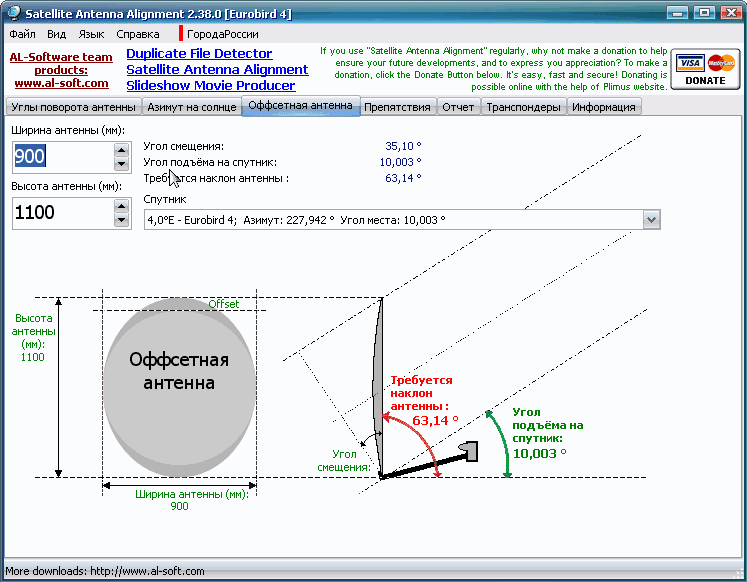સેટેલાઇટ ટીવી
સેટ કરતી વખતે
, એન્ટેનાની દિશા ચોક્કસ રીતે નક્કી કરવી મહત્વપૂર્ણ છે. ફાઇન ટ્યુનિંગ તમને સ્થિર અને ઉચ્ચ-ગુણવત્તાવાળા સિગ્નલ પ્રાપ્ત કરવાની મંજૂરી આપશે. સેટેલાઇટ ચૅનલો જોવા માટે, સેટિંગ થોડી અથવા કોઈ ભૂલ વિના કરવી આવશ્યક છે.
અઝીમથ, દિશા અને ઉંચાઇ નક્કી કરવા દે છે, સબ્સ્ક્રાઇબરના સ્થાનના આધારે સેટેલાઇટ ડીશ ઇન્સ્ટોલ કરવી જોઈએ તે મુજબ. [caption id="attachment_3469" align="aligncenter" width="448"]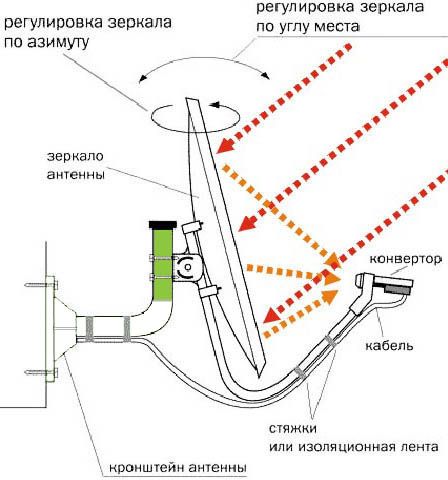 સેટેલાઇટ ડીશ ઇન્સ્ટોલ કરતી વખતે એલિવેશન અને અઝીમુથની ગણતરી
સેટેલાઇટ ડીશ ઇન્સ્ટોલ કરતી વખતે એલિવેશન અને અઝીમુથની ગણતરી
સેટેલાઇટ ટેલિવિઝનને ઇન્સ્ટોલ અને ગોઠવવા માટે વિઝાર્ડઆ સેટિંગ માટે વિશિષ્ટ સાધનોનો ઉપયોગ કરે છે. જો કે, યોગ્ય નિષ્ણાતોની સેવાઓનો આશરો લેવો હંમેશા શક્ય નથી. સ્માર્ટફોન અથવા કમ્પ્યુટર માટેનો પ્રોગ્રામ તમને સેટેલાઇટ ટીવીને જાતે ગોઠવવાની મંજૂરી આપશે. આવી એપ્લિકેશનો તમને ઇચ્છિત ઉપગ્રહની દિશા શોધવામાં મદદ કરશે અને જો તે બદલાય તો જરૂરી ગોઠવણ કેવી રીતે કરવી તે તમને જણાવશે. ગણતરીની ભૂલો અને નજીકના સાધનોના ચુંબકીય ક્ષેત્રો દ્વારા ચોકસાઈને અસર થાય છે.
- કયા પ્રકારના પ્રોગ્રામ્સ અસ્તિત્વમાં છે
- ટ્યુનિંગ એન્ટેના માટેના કાર્યક્રમો
- કમ્પ્યુટરનો ઉપયોગ કરીને સેટેલાઇટ ડીશ સેટ કરવા માટેનો પ્રોગ્રામ
- Satfinder – Android માટે સેટેલાઇટ ટીવી એન્ટેના સેટ કરવા માટેનો પ્રોગ્રામ
- ડિશપોઇન્ટર એ બીજી સરળ સિમ્બલ સેટિંગ એપ્લિકેશન છે
- ઑફસેટ અને ડાયરેક્ટ ફોકસ સેટેલાઇટ ડીશ માટે મલ્ટિફીડ સેટ કરવા માટે મલ્ટિફીડ
- આઇફોનનો ઉપયોગ કરીને સેટેલાઇટ ડીશ કેવી રીતે સેટ કરવી
- એક લોકપ્રિય પ્રોગ્રામના ઉદાહરણનો ઉપયોગ કરીને સિગ્નલ કેવી રીતે સેટ કરવું
- પ્રશ્ન અને જવાબ
કયા પ્રકારના પ્રોગ્રામ્સ અસ્તિત્વમાં છે
સેટેલાઇટ સાધનો સેટ કરવા માટે ઉપયોગમાં લેવાતી એપ્લિકેશનો સેટેલાઇટની દિશાને ચોક્કસ રીતે સૂચવવા માટે ડિઝાઇન કરવામાં આવી છે. જો એન્ટેના યોગ્ય દિશામાં ઇન્સ્ટોલ કરેલું હોય, તો વપરાશકર્તાને ઉચ્ચ-ગુણવત્તાવાળા ચિત્રની ખાતરી આપવામાં આવે છે. વિવિધ પ્રકારના પ્રોગ્રામ્સ વિવિધ પ્રકારના એન્ટેનાના ઉપયોગ માટે ગોઠવણો પ્રદાન કરે છે. કેટલીક એપ્લિકેશનો ફક્ત સૌથી સામાન્ય પ્લેટ ડિઝાઇન સાથે જ કામ કરે છે –
ઓફસેટ અને ડાયરેક્ટ ફોકસ . જો કે, એવા પ્રોગ્રામ્સ છે જે વધુ જટિલ પ્રકારના એન્ટેના સાથે કામ કરે છે. મોટા ભાગના કિસ્સાઓમાં, ફક્ત એક જ સિગ્નલ સ્રોત ટ્યુન કરવામાં આવે છે, પરંતુ એવા પ્રોગ્રામ્સ છે જે તમને એક સાથે અનેક ઉપગ્રહોમાં ટ્યુન કરવાની મંજૂરી આપે છે.
ટ્યુનિંગ એન્ટેના માટેના કાર્યક્રમો
વપરાશકર્તાના સ્માર્ટફોન અથવા કમ્પ્યુટર, લેપટોપનો ઉપયોગ કરીને ફાઇન-ટ્યુનિંગ કરી શકાય છે. આ કરવા માટે, તમારે વિશિષ્ટ પ્રોગ્રામ્સમાંથી એક ડાઉનલોડ અને ઇન્સ્ટોલ કરવાની જરૂર છે.
કમ્પ્યુટરનો ઉપયોગ કરીને સેટેલાઇટ ડીશ સેટ કરવા માટેનો પ્રોગ્રામ
સેટેલાઇટ સાધનોને રૂપરેખાંકિત કરવા માટે, તમે ફાસ્ટ સેટફાઇન્ડર પ્રોગ્રામનો ઉપયોગ કરી શકો છો.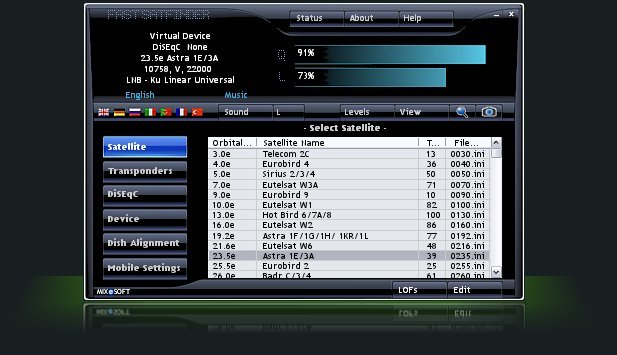 પ્રોગ્રામ https://www.fastsatfinder.com/download.html લિંક પરથી ડાઉનલોડ કરી શકાય છે. ઇન્સ્ટોલ કરવા અને ચલાવવા માટે માત્ર ન્યૂનતમ આવશ્યકતાઓ છે. કામ કરવા માટે, તમારે 256 મેગાબાઇટ્સ RAM, તેમજ ઑપરેટિંગ સિસ્ટમ Windows XP અથવા પછીની જરૂર પડશે. રૂપરેખાંકિત કરવા માટે, તમારે સેટેલાઇટ ડીશને યોગ્ય કન્વર્ટર દ્વારા કમ્પ્યુટર અથવા લેપટોપ સાથે કનેક્ટ કરવાની જરૂર છે.
પ્રોગ્રામ https://www.fastsatfinder.com/download.html લિંક પરથી ડાઉનલોડ કરી શકાય છે. ઇન્સ્ટોલ કરવા અને ચલાવવા માટે માત્ર ન્યૂનતમ આવશ્યકતાઓ છે. કામ કરવા માટે, તમારે 256 મેગાબાઇટ્સ RAM, તેમજ ઑપરેટિંગ સિસ્ટમ Windows XP અથવા પછીની જરૂર પડશે. રૂપરેખાંકિત કરવા માટે, તમારે સેટેલાઇટ ડીશને યોગ્ય કન્વર્ટર દ્વારા કમ્પ્યુટર અથવા લેપટોપ સાથે કનેક્ટ કરવાની જરૂર છે.
પ્રોગ્રામ ચૂકવવામાં આવે છે, પરંતુ પ્રથમ સાત દિવસ દરમિયાન વપરાશકર્તા તેનો મફતમાં ઉપયોગ કરી શકે છે.
સેટિંગ નીચે પ્રમાણે હાથ ધરવામાં આવે છે:
- કામ શરૂ કરતા પહેલા, જરૂરી સાધનો જોડાયેલા હોવા જોઈએ. એપ્લિકેશન શરૂ કર્યા પછી, અનુરૂપ વિભાગમાં ઉપલબ્ધ ઉપકરણોની સૂચિ પ્રદર્શિત કરવામાં આવશે. તમારે તમને જોઈતું એક પસંદ કરવાની જરૂર છે અને ક્લિક કરો.
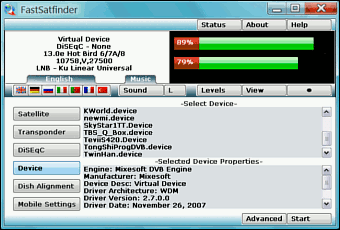
- પ્રોગ્રામ આપમેળે ઉપલબ્ધ ઉપગ્રહો માટે શોધ કરશે.
- તમારે સેટેલાઇટ, ટ્રાન્સપોન્ડર અને તમારે કામ કરવા માટે જરૂરી બધું પસંદ કરવાની જરૂર છે. અનુરૂપ પરિમાણોનું ચોક્કસ મૂલ્ય સ્ક્રીન પર દેખાશે.
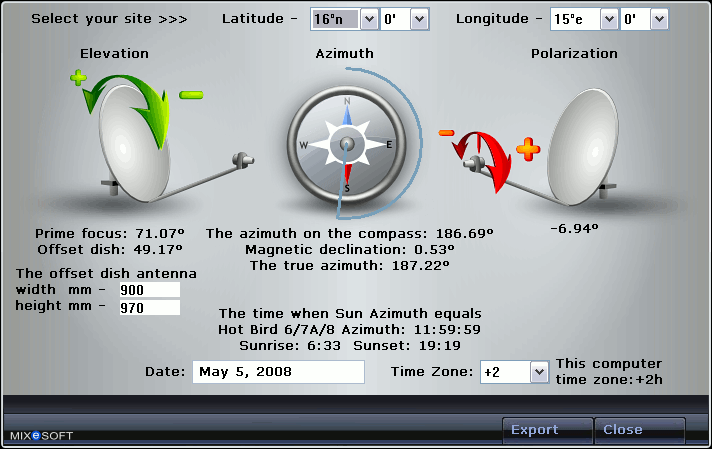
મફત સંસ્કરણ તમને સાધનોને સંપૂર્ણ રીતે ગોઠવવાની મંજૂરી આપે છે. પેઇડ યુઝરમાં, તમે સાધનસામગ્રીને રિમોટલી કંટ્રોલ કરવાની ક્ષમતા પણ મેળવી શકો છો.
Satfinder – Android માટે સેટેલાઇટ ટીવી એન્ટેના સેટ કરવા માટેનો પ્રોગ્રામ
આ પ્રકારના સૌથી પ્રસિદ્ધ કાર્યક્રમોમાંનો એક છે
SatFinder . તે તમને ઉપગ્રહમાંથી ઉચ્ચ-ગુણવત્તાવાળા સિગ્નલ પ્રાપ્ત કરવા માટે એન્ટેનાની દિશા અને કોણને ચોક્કસપણે નિર્ધારિત કરવાની મંજૂરી આપે છે. તેનો ઉપયોગ કરતી વખતે, તમે નીચેની કાર્યક્ષમતાનો ઉપયોગ કરી શકો છો:
- અહીં તમામ ઉપગ્રહોની યાદી છે જે ટેલિવિઝનનું પ્રસારણ કરી રહ્યાં છે.
- ચેનલોની સૂચિ ઉપલબ્ધ છે જેમાંથી તમે યોગ્ય પસંદ કરી શકો છો.
- ટ્યુનિંગ પ્રક્રિયા દરમિયાન, પ્રાપ્ત પરિણામો સંખ્યાત્મક રીતે પ્રદર્શિત કરી શકાય છે અથવા નકશા પર બતાવી શકાય છે.
- તમે ઇચ્છિત ઉપગ્રહ તરફની દિશાનો અઝીમુથ જોઈ શકો છો.
- ઓછી શક્તિવાળા ગેજેટ્સ પર પણ સારી ઝડપ.
- કન્વર્ટર સેટિંગની ઊંચાઈ અને કોણ ડેટાનો ઉપયોગ કરીને નિર્દિષ્ટ કરવામાં આવશે

- Google Play પર જાઓ.
- સર્ચ બારમાં, પ્રોગ્રામનું નામ “SatFinder” લખો.
- શોધ પરિણામોની સૂચિમાં, તમારે પ્રોગ્રામ પૃષ્ઠ પર જવાની જરૂર છે.
- તમારે “ઇન્સ્ટોલ કરો” બટન પર ક્લિક કરવું પડશે. તે પછી, પ્રોગ્રામ સ્માર્ટફોન પર ડાઉનલોડ થશે અને ઇન્સ્ટોલ થશે.
તમે Google Play ની સીધી લિંક પરથી પ્રોગ્રામ ડાઉનલોડ કરી શકો છો: https://play.google.com/store/apps/details?id=com.esys.satfinder આ પ્રોગ્રામમાં ઇન્ટરફેસનું રશિયનમાં અનુવાદ નથી, પરંતુ તેનો યોગ્ય રીતે ઉપયોગ કરવા માટે ઈન્ટરફેસ પૂરતું સરળ છે. તેને કામ કરવા માટે એન્ડ્રોઇડ વર્ઝન 4.0 અથવા તેનાથી નવા વર્ઝનની જરૂર છે. એપ્લિકેશનનો ઉપયોગ કરવા માટે, સ્માર્ટફોન પાસે હોવું આવશ્યક છે: ઈન્ટરનેટ એક્સેસ, બિલ્ટ-ઇન હોકાયંત્ર, કનેક્ટેડ જીપીએસ, વર્કિંગ કેમેરા. જો ઉપરોક્તમાંથી કોઈપણ ખૂટે છે, તો પ્રોગ્રામના કેટલાક કાર્યો કામ કરશે નહીં.

ડિશપોઇન્ટર એ બીજી સરળ સિમ્બલ સેટિંગ એપ્લિકેશન છે
ડિશપોઇન્ટર એ SatFinder જેવી કાર્યક્ષમતા સમાન પ્રોગ્રામ છે. તેનો એક ફાયદો એ ઉપગ્રહોની સ્થિતિ નક્કી કરવાની ઉચ્ચ ચોકસાઈ છે. જરૂરી ડેટા નક્કી કરતી વખતે, તે ફક્ત જીપીએસ સિગ્નલ જ નહીં, પણ મોબાઇલ ઓપરેટર્સના ડેટાનો પણ ઉપયોગ કરવામાં સક્ષમ છે.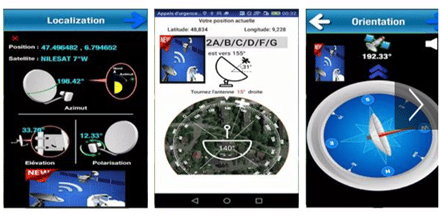 જોકે બાદમાં કેટલાક કિસ્સાઓમાં મદદ કરી શકે છે, તેમની સાથે મેળવેલ ડેટા ઓછો સચોટ હશે. ગેરલાભ તરીકે, પ્રોગ્રામની સામાન્ય રીતે ચૂકવેલ અને પ્રમાણમાં ઊંચી કિંમત ગણી શકાય. તમે https://apkpure.com/en/satellite-finder-dishpointer-pro/satfinder.satellitedish.apps.satdetector પરથી મફતમાં સેટેલાઇટ ડીશ સેટ કરવા માટે ડિશપોઇન્ટર પ્રોગ્રામ ડાઉનલોડ કરી શકો છો.
જોકે બાદમાં કેટલાક કિસ્સાઓમાં મદદ કરી શકે છે, તેમની સાથે મેળવેલ ડેટા ઓછો સચોટ હશે. ગેરલાભ તરીકે, પ્રોગ્રામની સામાન્ય રીતે ચૂકવેલ અને પ્રમાણમાં ઊંચી કિંમત ગણી શકાય. તમે https://apkpure.com/en/satellite-finder-dishpointer-pro/satfinder.satellitedish.apps.satdetector પરથી મફતમાં સેટેલાઇટ ડીશ સેટ કરવા માટે ડિશપોઇન્ટર પ્રોગ્રામ ડાઉનલોડ કરી શકો છો.
ઑફસેટ અને ડાયરેક્ટ ફોકસ સેટેલાઇટ ડીશ માટે મલ્ટિફીડ સેટ કરવા માટે મલ્ટિફીડ
મલ્ટિફીડ એપ્લિકેશન બિન-માનક ગોઠવણીના સેટેલાઇટ એન્ટેના મોડલ્સ સાથે કામ કરવા સક્ષમ છે. આવા કાર્યક્રમોમાં આ સુવિધા ભાગ્યે જ જોવા મળે છે. રૂપરેખાંકન પ્રક્રિયા ફક્ત GPS ગેજેટ દ્વારા પ્રાપ્ત ડેટા પર આધારિત છે. માહિતી મેળવવા માટે, ગેજેટ પર વિડિઓ કેમેરાની જરૂર નથી. આ એકદમ જૂના સ્માર્ટફોન પર પણ ગોઠવવાનું શક્ય બનાવે છે.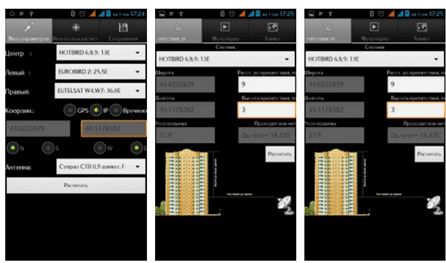 આ પ્રોગ્રામ સાથે, તમે એક એન્ટેનાને ઘણા ઉપગ્રહો સાથે ટ્યુન કરી શકો છો. પ્રોગ્રામ ઓપરેશનના વિશેષ સિદ્ધાંતોનો ઉપયોગ કરીને રૂપરેખાંકન કરે છે, જે વપરાશકર્તાઓ માટે તેને થોડું અસામાન્ય બનાવે છે. તમે https://trashbox.ru/topics/18034/multifid-2.1 પર પ્રોગ્રામ ડાઉનલોડ કરી શકો છો. પ્રોગ્રામનો ગેરલાભ એ એક જગ્યાએ જટિલ અને બોજારૂપ ઇન્ટરફેસ છે. એપ્લિકેશન સાથે સફળતાપૂર્વક કામ કરવા માટે, તમારે તેના કાર્યને સારી રીતે સમજવાની જરૂર છે. પ્રોગ્રામ ચૂકવવામાં આવે છે, પરંતુ કિંમત મધ્યમ તરીકે ગણી શકાય. સ્માર્ટફોન માટે સેટેલાઇટ ડીશ સેટ કરવા માટેની અરજી: https://youtu.be/AKI6AhCLS4I
આ પ્રોગ્રામ સાથે, તમે એક એન્ટેનાને ઘણા ઉપગ્રહો સાથે ટ્યુન કરી શકો છો. પ્રોગ્રામ ઓપરેશનના વિશેષ સિદ્ધાંતોનો ઉપયોગ કરીને રૂપરેખાંકન કરે છે, જે વપરાશકર્તાઓ માટે તેને થોડું અસામાન્ય બનાવે છે. તમે https://trashbox.ru/topics/18034/multifid-2.1 પર પ્રોગ્રામ ડાઉનલોડ કરી શકો છો. પ્રોગ્રામનો ગેરલાભ એ એક જગ્યાએ જટિલ અને બોજારૂપ ઇન્ટરફેસ છે. એપ્લિકેશન સાથે સફળતાપૂર્વક કામ કરવા માટે, તમારે તેના કાર્યને સારી રીતે સમજવાની જરૂર છે. પ્રોગ્રામ ચૂકવવામાં આવે છે, પરંતુ કિંમત મધ્યમ તરીકે ગણી શકાય. સ્માર્ટફોન માટે સેટેલાઇટ ડીશ સેટ કરવા માટેની અરજી: https://youtu.be/AKI6AhCLS4I
આઇફોનનો ઉપયોગ કરીને સેટેલાઇટ ડીશ કેવી રીતે સેટ કરવી
પ્રખ્યાત SatFinder પ્રોગ્રામનું એક સંસ્કરણ છે જેનો ઉપયોગ iPhone (https://apps.apple.com/fr/app/satfinder/id397993104) પર થઈ શકે છે.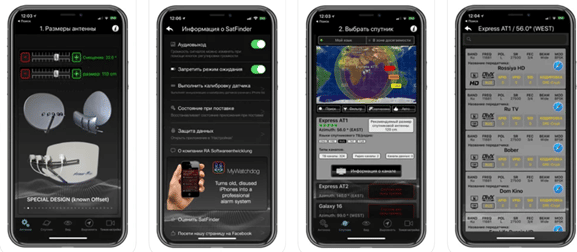
એક લોકપ્રિય પ્રોગ્રામના ઉદાહરણનો ઉપયોગ કરીને સિગ્નલ કેવી રીતે સેટ કરવું
SatFinder પ્રોગ્રામ સાથે કામ નીચે પ્રમાણે કરવામાં આવે છે:
- લૉન્ચ કર્યા પછી, તમને GPS ડેટા ઍક્સેસ કરવાની પરવાનગી માટે પૂછવામાં આવશે, જેનો હકારાત્મક જવાબ આપવાની જરૂર પડશે. પ્રોગ્રામ માટે સ્થાન કોઓર્ડિનેટ્સ સચોટ રીતે નિર્ધારિત કરવા માટે સિગ્નલ એટલા મજબૂત હોવા જોઈએ. કેટલાક કિસ્સાઓમાં, આને બિલ્ડિંગને શેરીમાં છોડવાની જરૂર પડશે.

SatFinder GPS નો ઉપયોગ કરવાની પરવાનગીની વિનંતી કરે છે
- સ્ક્રીનની ટોચ પર બૃહદદર્શક કાચ આયકન પર ક્લિક કરો. ઇચ્છિતનું નામ લખીને, તમારે શોધ શરૂ કરવાની જરૂર છે.
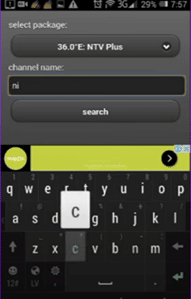
- પ્રોગ્રામ આપમેળે જરૂરી એઝિમુથ અને ટિલ્ટ એંગલ પ્રદર્શિત કરશે. ઉપગ્રહની દિશા નકશા પર લાલ રેખા તરીકે દર્શાવવામાં આવશે. ગ્રીન લાઇન રૂપરેખાંકિત સાધનોની દિશા સૂચવશે. જો તેઓ મેળ ખાતા હોય, તો તેનો અર્થ એ છે કે સેટઅપ થઈ ગયું છે.
 વપરાશકર્તાએ પ્રાપ્ત કરેલી દિશા તપાસવી જોઈએ અને જરૂર મુજબ એન્ટેના સેટ કરવી જોઈએ. બુક આઇકોન પર ક્લિક કરીને પણ મેપ ખોલી શકાય છે. સગવડ માટે, તેને વધુ અનુકૂળ રીતે ફેરવી શકાય છે. SatFinder એપ્લીકેશન ઈન્ટરફેસ દ્વારા સાધનો સેટ કરવા અંગેની વિગતો: Satfinder
વપરાશકર્તાએ પ્રાપ્ત કરેલી દિશા તપાસવી જોઈએ અને જરૂર મુજબ એન્ટેના સેટ કરવી જોઈએ. બુક આઇકોન પર ક્લિક કરીને પણ મેપ ખોલી શકાય છે. સગવડ માટે, તેને વધુ અનુકૂળ રીતે ફેરવી શકાય છે. SatFinder એપ્લીકેશન ઈન્ટરફેસ દ્વારા સાધનો સેટ કરવા અંગેની વિગતો: Satfinder
Dish Setting પ્રોગ્રામના મુખ્ય મેનુમાં ઘણા વિભાગો છે જે નીચેના માટે બનાવાયેલ છે:
- જો તમે “એઆર બતાવો” પર જાઓ છો , તો સેટેલાઇટની દિશા કેમેરા સાથે જોડવામાં આવશે. આ તમને ઇચ્છિત દિશાને સચોટ રીતે જોવામાં મદદ કરશે અને ખાતરી કરશે કે સિગ્નલ પ્રાપ્ત કરવામાં કોઈ અવરોધો નથી.
- “જિયોકોડર” વિકલ્પ અન્ય બિંદુ પર સેટ કરવા માટે જરૂરી ડેટા મેળવવાનું શક્ય બનાવે છે. વપરાશકર્તા હાલમાં જ્યાં સ્થિત છે ત્યાં નથી. આ કરવા માટે, Google નકશા ખોલો અને તમે જે બિંદુ માટે માહિતી મેળવવા માંગો છો તેના પર લાંબી પ્રેસ કરો.
- “સેટિંગ્સ” તમને પ્રોગ્રામની કેટલીક લાક્ષણિકતાઓ બદલવાની મંજૂરી આપે છે. ઉદાહરણ તરીકે, તમે સ્ક્રીન પર નકશાને હંમેશા ઉત્તર તરફ નિર્દેશ કરી શકો છો.
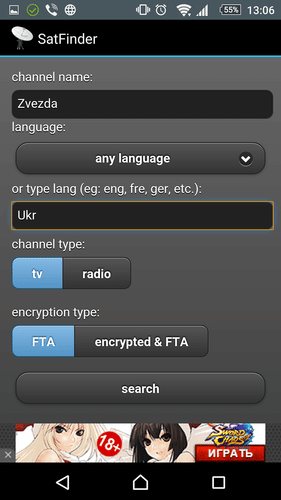
- આ પ્રોગ્રામમાં પેઇડ વર્ઝન પણ છે. તેના પર જવા માટે, તમારે “ગો પ્રો” વિભાગ ખોલવાની જરૂર છે .
- “ચેનલો” માં વપરાશકર્તા તે સાઇટ્સ પર જઈ શકે છે જ્યાં પ્રસારણ કરતા ઉપગ્રહોની સૂચિ પ્રદાન કરવામાં આવે છે.
પ્રોગ્રામ અંગ્રેજીમાં વિતરિત થતો હોવાથી, “સહાય” વિભાગમાં તમે આ ભાષામાં પ્રોગ્રામનું વર્ણન મેળવી શકો છો.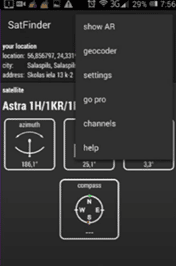
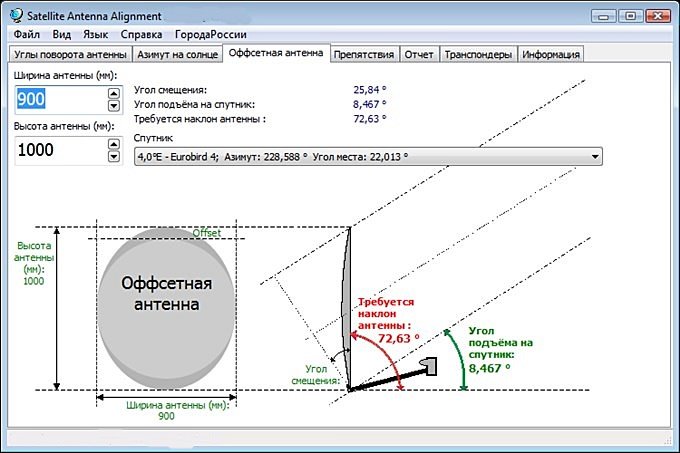
પ્રશ્ન અને જવાબ
પ્રશ્ન: શું પ્રોફેશનલ ટ્યુનર્સ દ્વારા ઉપયોગમાં લેવાતા વિશિષ્ટ સાધનો કરતાં પ્રોગ્રામ વધુ અસરકારક હોઈ શકે છે? જવાબ: ના, કારણ કે તેને અમુક હાર્ડવેર ક્ષમતાઓની જરૂર છે જે સ્માર્ટફોન અથવા કમ્પ્યુટર્સમાં ઉપલબ્ધ નથી.
પ્રશ્ન: સેટેલાઇટ ટેલિવિઝન સેટ કરવા માટે આપણને કાર્યક્રમોની શા માટે જરૂર છે? જવાબ: તેઓ પ્રસારણ કરી રહેલા ઉપગ્રહની ચોક્કસ દિશા દર્શાવે છે. આ કરવા માટે, તમારે અઝીમથ અને ઝોકનું કોણ જાણવાની જરૂર છે.
પ્રશ્ન: એન્ટેના કેટલી ચોક્કસ રીતે ટ્યુન થવી જોઈએ? જવાબ: આ શક્ય તેટલું ચોક્કસ કરવું જોઈએ. માત્ર એક અથવા બે મિલીમીટરનું વિચલન (અને હકીકતમાં એક ડિગ્રી) ઉચ્ચ-ગુણવત્તાવાળી ચિત્ર મેળવવાને બાકાત રાખે છે.